なぜ私のWindows10コンピューターはとても遅いのですか?
公開: 2021-09-28
さまざまな要因がコンピュータのパフォーマンスに影響を与え、機能の低下の問題を引き起こす可能性があります。 なぜ私のWindows10コンピューターがこんなに遅いのか考えていますか? コンピューターが遅れているのはなぜですか? PCのラグを修正する方法は? これらの質問の考えられる理由と修正について説明したので、心配しないでください。この記事を読んでください。
最初にコンピュータの遅延の問題を引き起こす原因のリストを確認することが不可欠です。
- 複数のバックグラウンドアプリケーション:バックグラウンドで実行されているアプリケーションが多すぎると、Windows 10PCでコンピューターの遅延の問題が発生します。
- 古いハードドライブ:ハードドライブの寿命が限られているため、コンピューターの速度も徐々に低下します。
- 不十分なメモリスペース:すべての一時ファイルと残りのファイルをクリーンアップして、メモリスペースを解放し、システムを高速化します。
- 過度のブラウザ拡張機能とアドオン:これらは、コンピュータの遅延の問題にも追加される可能性があります。 さらに、ブラウザで開いているタブが多すぎると、理由もなくPCが遅れる原因になります。
- ビデオおよび音楽ストリーミングアプリ:システムのパフォーマンスが低下する可能性があります。
- ウイルス対策スキャン:バックグラウンドで実行されているスキャンにより、システムが比較的遅くなります。 自動アンチウイルススキャンプログラムを無効にするか、都合に応じてスキャンをスケジュールします。
- ウイルス、マルウェア、スパイウェアの存在:PCの速度が低下する可能性もあります。
- 古いWindows:古いバージョンのWindowsオペレーティングシステムでは、システムの速度が低下します。 同様に、古いドライバーやアプリケーションを使用して、Windows10に遅れをとっているコンピューターの問題を修正することは避けてください。
- ほこりの蓄積はコンピュータへの換気を妨げるため、ほこりの多い環境もシステムのパフォーマンス低下の原因となる可能性があります。 これはまた、過度の過熱につながり、コンポーネントを考案するために損傷する可能性があります。
- 低電力モードが有効:この場合、消費されるリソースを最小限に抑えるために、システムの動作が明らかに遅くなります。
- 古いコンピューターまたはハードウェアコンポーネント:ハードドライブ、RAM、マザーボード、およびファンが損傷している場合、Windows 10でコンピューターの遅延の問題が発生します。システムをアップグレードし、コンポーネントの障害をチェックして、コンピューターの遅延の問題を修正します。

コンテンツ
- Windows10コンピュータを修正する方法とても遅い問題
- 方法1:WindowsPCを再起動します
- 方法2:不要なバックグラウンドアプリケーションを閉じる
- 方法3:ハードドライブチェックを実行する
- 方法4:タブを閉じて拡張機能を無効にする
- 方法5:GoogleChromeを介して有害なプログラムをアンインストールする
- 方法6:ファイルを消去してディスク領域を解放する
- 方法7:アプリをアンインストールしてディスク領域を解放する
- 方法8:サードパーティのウイルス対策ソフトウェアを無効化/アンインストールする(該当する場合)
- 方法9:すべてのシステムドライバーを更新/再インストールする
- 方法10:WindowsOSを更新する
- 方法11:清潔で換気された雰囲気を維持する
- 方法12:PCをリセットする
Windows10コンピューターの遅い問題を修正する方法
同じソリューションが見つかるまで、指定されたソリューションを実装します。
方法1:WindowsPCを再起動します
ほとんどの場合、単純な再起動で、難しいレイアウトなしで問題が修正されます。 したがって、次の方法でシステムを再起動します。
1. [スタート]メニューに移動します。
2.次に、電源アイコンをクリックします。
注:これは、Windows 10システムでは下部にあり、Windows8システムでは上部にあります。
3.スリープ、シャットダウン、再起動などのいくつかのオプションが表示されます。 ここで、図のように[再起動]をクリックします。
![スリープ、シャットダウン、再起動などのいくつかのオプションが表示されます。ここで、[再起動]をクリックします。](/uploads/article/1543/MP6jHzWOaTya7qzj.png)
方法2:不要なバックグラウンドアプリケーションを閉じる
バックグラウンドで実行されるアプリケーションが多すぎると、CPUとメモリの使用量が増加し、システムのパフォーマンスに影響を及ぼします。 バックグラウンドタスクを閉じることで、Windows10コンピューターのクエリが非常に遅い理由に答えることができます。 これを行うには、以下の手順に従います。
1.図のように、タスクバーの空のスペースを右クリックしてから[タスクマネージャー]をクリックして、タスクマネージャーを起動します。
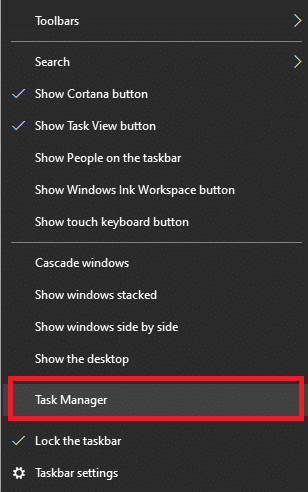
2. [プロセス]タブから、不必要に実行されているタスクを検索して選択します。
注:サードパーティのプログラム、WindowsおよびMicrosoftのサービスを選択することは避けてください。
![Steamクライアントブートストラッパー(32ビット)を選択し、[タスクの終了]をクリックします。私のWindows10コンピューターがとても遅いのはなぜですか](/uploads/article/1543/tfYuPmFVJi9LGxv4.png)
3.最後に、[タスクの終了]を選択して、システムを再起動します。
Windows10コンピューターが非常に遅いかどうかを確認します。問題が解決しない場合もあります。 はいの場合は、次の方法に進みます。
方法3:ハードドライブチェックを実行する
ハードドライブチェックを実行し、存在する問題を修正します。 次の手順に従って、コンピューターが遅れているWindows10の問題を修正します。
1.デスクトップのこのPCアイコンをダブルクリックします。
2.図のように、ハードドライブを右クリックし、[プロパティ]を選択します。
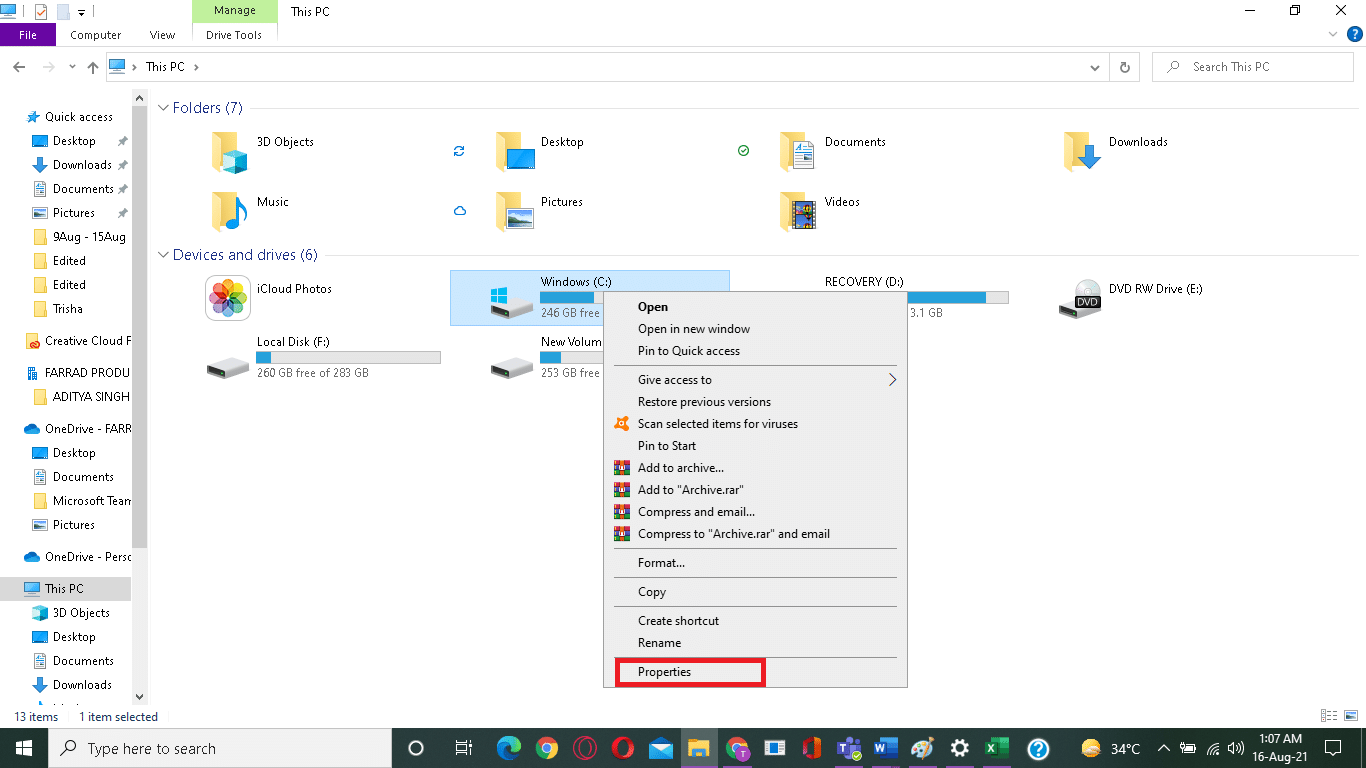
3. [プロパティ]ウィンドウの[ツール]タブに切り替えます。
4.以下に示すように、[チェック]をクリックします。
![以下に示すように、[チェック]をクリックします。私のWindows10コンピューターがとても遅いのはなぜですか](/uploads/article/1543/fxCMyxbOpFzj5JUC.png)
5.スキャンドライブを選択してエラーを探します。
![[ドライブのスキャン]を選択してエラーを探します。私のWindows10コンピューターがとても遅いのはなぜですか](/uploads/article/1543/pm00eVal8WpUeDPK.png)
これで、Windowsがスキャンを実行し、見つかったエラーを修正します。
また読む: MacFusionドライブ対SSD対ハードドライブ
方法4:タブを閉じて拡張機能を無効にする
Webブラウザーですべての拡張機能とアドオンを無効にし、これでコンピューターが遅れている理由に答えられるかどうかを確認します。 開いているタブが多すぎると、ブラウザの読み込み速度とコンピュータの動作速度が非常に遅くなります。 この場合、システムは正常に動作せず、理由の問題もなくWindows10コンピューターの遅延が発生します。 したがって、この問題を修正するには、不要なタブをすべて閉じるか、拡張機能を無効にします。
注: GoogleChromeから拡張機能を削除する手順を提供しました。 同様の手順を使用して、さまざまなWebブラウザで同じことを行うことができます。
1. Google Chromeを起動し、右上隅にある3つの点線のアイコンをクリックします。
2.ここで、強調表示されている[その他のツール]オプションを選択します。
![ここで、[その他のツール]オプションを選択します|私のWindows10コンピューターが非常に遅いのはなぜですか](/uploads/article/1543/UE2fk7AZ2B1bp3gf.png)
3.図のように、[拡張機能]をクリックします。
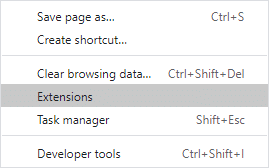
4.最後に、無効にする拡張機能をオフにします。
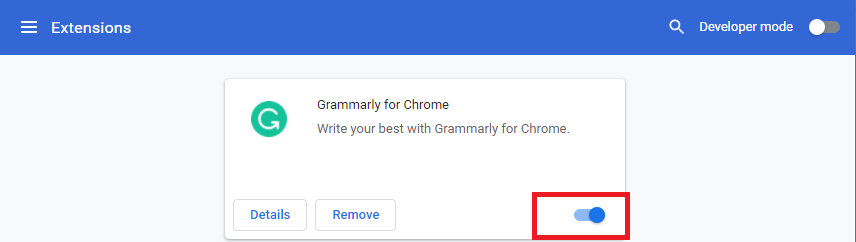
5.余分なタブも閉じます。 ブラウザを更新し、Windows10コンピューターの遅延の問題が修正されているかどうかを確認します。
方法5:GoogleChromeを介して有害なプログラムをアンインストールする
デバイスに互換性のないプログラムがほとんどないため、PCの速度が低下します。 次のように、システムからラグを完全に削除してPCのラグを修正する方法は次のとおりです。
1. Chromeを起動し、 3つの点線のアイコンをクリックします。
2.次に、[設定]を選択します。
![次に、[設定]オプションを選択します。](/uploads/article/1543/EIICDkJtDFFnmDB6.png)
3.左側のペインから[詳細設定]をクリックし、[リセットしてクリーンアップ]を選択します。
4.以下に示すように、[コンピューターのクリーンアップ]オプションを選択します。
![次に、[コンピューターのクリーンアップ]オプションを選択します|私のWindows10コンピューターがとても遅いのはなぜですか](/uploads/article/1543/QjqRtCSAmG6qsPP4.png)
5.ここで、[検索]をクリックして、Chromeがコンピューター上の有害なソフトウェアを検索して削除できるようにします。
![ここで、[検索]オプションをクリックして、Chromeがコンピューター上の有害なソフトウェアを検索して削除できるようにします。](/uploads/article/1543/SlAyQCq7qrubB6YP.png)
6.プロセスが完了するのを待ち、GoogleChromeによって検出された有害なプログラムを削除します。
また読む: ChromebookでDHCPルックアップに失敗したエラーを修正する方法
方法6:ファイルを消去してディスク領域を解放する
すべての一時ファイルと残りのファイルをクリーンアップして、システムのディスク領域を解放します。
方法6A:手動クリーンアップ
1. [スタート]メニューに移動し、 %temp%と入力します。
2. [開く]をクリックして、 Tempフォルダーに移動します。
![次に、[開く]をクリックして一時ファイルを開きます](/uploads/article/1543/P73ZAK5wk1g6KK0j.png)
3.すべてのファイルとフォルダーを選択し、右クリックして、[削除]をクリックします。
![ここで、[削除]オプションを選択します。なぜ私のWindows10コンピューターはとても遅いのですか](/uploads/article/1543/oE2Efax4Jh8hEMfr.png)
4.最後に、ごみ箱にリダイレクトし、手順3と4を繰り返して、これらのファイルとフォルダーを完全に削除します。
方法6B:体系的なクリーンアップ
1. Windowsの検索バーに「ディスククリーンアップ」と入力し、ここから開きます。
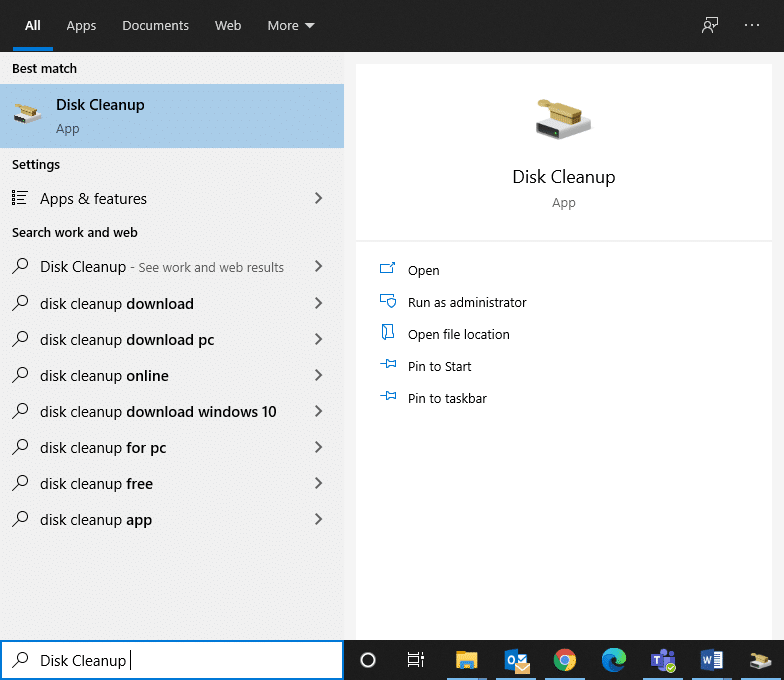
2.クリーンアップを実行するドライブ(たとえば、C)を選択し、[ OK ]をクリックします。
![次に、クリーンアップを実行するドライブを選択して、[OK]をクリックします。なぜ私のWindows10コンピューターはとても遅いのですか](/uploads/article/1543/lmLPPjJCg8xYVAA4.png)
3. [インターネット一時ファイル]チェックボックスをオンにして、[システムファイルのクリーンアップ]をクリックします。
![ここで、[インターネット一時ファイル]チェックボックスをオンにして、[システムファイルのクリーンアップ]をクリックします。なぜ私のWindows10コンピューターはとても遅いのですか](/uploads/article/1543/TrA6NVy3nydKcMTF.png)

方法6C:Windowsの古いファイルを削除する
C:\ Windows \ Downloaded Program Filesフォルダーには、ActiveXコントロールおよびInternetExplorerのJavaアプレットで使用されるファイルが含まれています。 これらのファイルはあまり役に立ちませんが、多くのディスクスペースを占有するため、 Windows 10コンピューターの遅延の問題を修正するには、定期的にファイルをクリアする必要があります。
1.次の図に示すように、 [ローカルディスク(C:)]> [Windows]に移動します。
![次の図に示すように、[ローカルディスク(C :)]をクリックしてから、[Windows]をダブルクリックします。](/uploads/article/1543/NHI4wuY80V1txHkq.png)
2.下にスクロールして、[ダウンロードされたプログラムファイル]フォルダーをダブルクリックします。
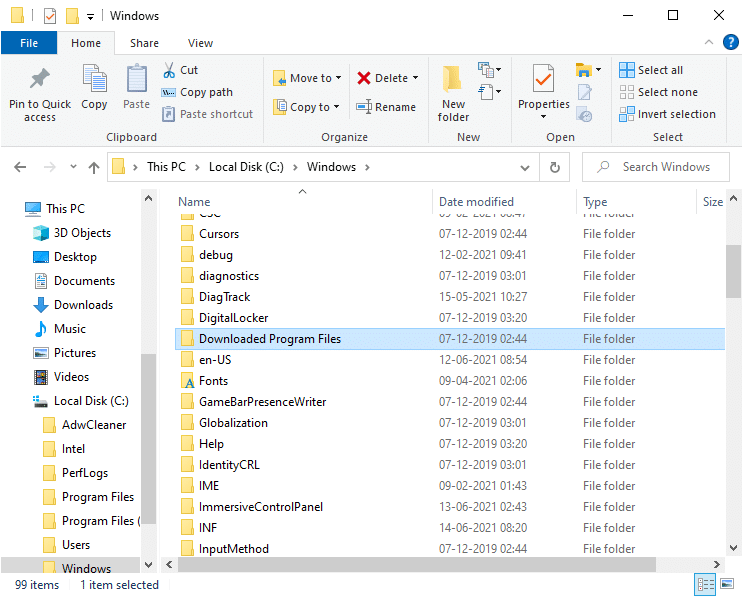
3. Ctrl + Aキーを押してすべてのファイルを選択します。
4.次に、右クリックして[削除]を選択します。
方法7:アプリをアンインストールしてディスク領域を解放する
PCに十分なディスク容量がない場合、システムのパフォーマンスは日ごとに遅くなります。 次の選択肢があります。
- 技術者に連絡して、システムをHDDからSSDにアップグレードしてください。
- システム内の残りの不要なファイルをすべてクリアします。
- この方法で説明されているように、コントロールパネルを使用して不要なアプリケーションとプログラムをアンインストールします。
1.図のように、 Windowsの検索ボックスからコントロールパネルを起動します。
![[検索]メニューからコントロールパネルを起動します](/uploads/article/1543/wV4QfPDUYXnBIl98.png)
2.図のように、[表示]> [小さいアイコン]を選択し、[プログラムと機能]をクリックします。
![図のように、[プログラムと機能]を選択します。なぜ私のWindows10コンピューターはとても遅いのですか](/uploads/article/1543/FXLiclkMiGPOBpE3.png)
3.次に、めったに使用されないアプリケーション/プログラムを検索してクリックします。
4.以下に示すように、[アンインストール]をクリックします。
![次に、不要なアプリケーションをクリックして、以下に示すように[アンインストール]オプションを選択します。なぜ私のWindows10コンピューターはとても遅いのですか](/uploads/article/1543/B1dWTTORoUkkQoM0.png)
5. [アンインストール]をクリックしてプロンプトを確認します。
また読む:更新後にWindows10の動作が遅くなるのを修正する方法
方法8:サードパーティのウイルス対策ソフトウェアを無効化/アンインストールする(該当する場合)
自動ウイルス対策スキャンプログラムを無効にするか、システムから削除して、上記の問題を解決します。 勤務時間外にスキャンと更新をスケジュールすることをお勧めします。
注:この方法の例として、アバストフリーアンチウイルスを取り上げます。
方法6A:アバストフリーアンチウイルスを無効にする
システムからソフトウェアをアンインストールしたくない場合は、ソフトウェアを一時的に無効にすることもできます。
1.タスクバーのアバスト無料アンチウイルスアイコンに移動し、右クリックします。
2.次に、[アバストシールドコントロール]を選択します。
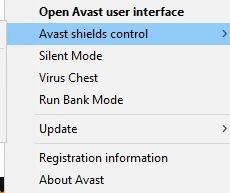
3.都合に応じて、以下のオプションを選択してください。
- 10分間無効にする
- 1時間無効にする
- コンピュータが再起動するまで無効にする
- 完全に無効にする
方法6B:アバスト無料アンチウイルスをアンインストールする
サードパーティのウイルス対策ソフトウェアをアンインストールするには、以下の手順に従ってください。
1.前と同じように、コントロールパネルを起動し、[プログラムと機能]ウィンドウを開きます。
2.図のように、[アバスト]を右クリックし、[アンインストール]をクリックします。
![avastフォルダーを右クリックし、[アンインストール]を選択します。なぜ私のWindows10コンピューターはとても遅いのですか](/uploads/article/1543/e9HNW0HPOmtpODxA.png)
3.確認プロンプトでも[アンインストール]をクリックします。
ここで、コンピューターがWindows10に遅れをとっている問題が解決されているかどうかを確認します。 そうでない場合は、次の修正を試してください。
方法9:すべてのシステムドライバーを更新/再インストールする
システムドライバがWindowsバージョンに関して古くなっている場合、PCの速度が低下します。 さらに、新しくインストールまたは更新されたドライバに互換性がない場合、PCの速度が低下すると感じる場合があります。 この方法を読んで、ドライバーを更新または再インストールします。Windows10コンピューターが非常に遅い理由についての質問に答える必要があるためです。
方法9A:システムドライバーを更新する
1. Windowsキーを押して、検索バーに「デバイスマネージャー」と入力します。 次に、検索結果から開きます。
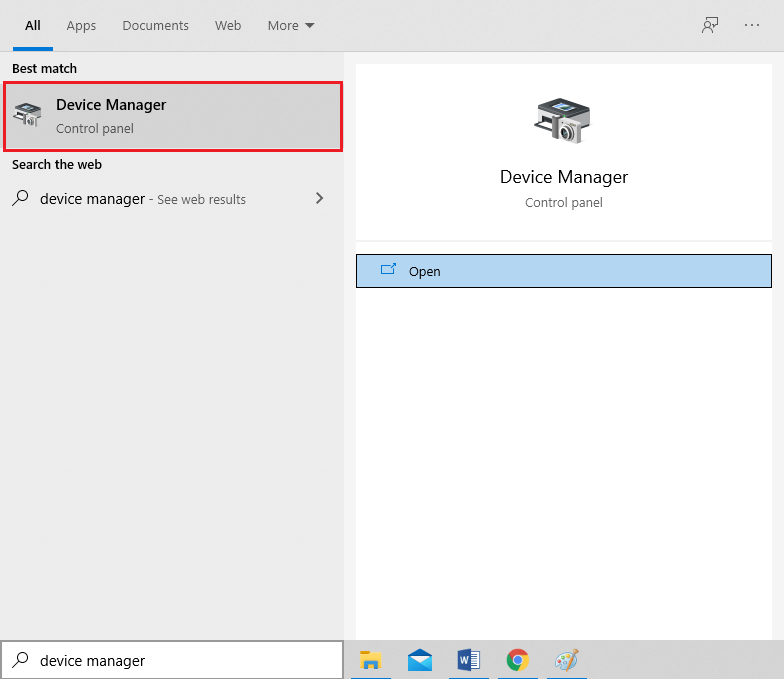
2.ディスプレイアダプタの横にある矢印をクリックします。
3.以下に示すように、ビデオカードドライバを右クリックし、[ドライバの更新]をクリックします。
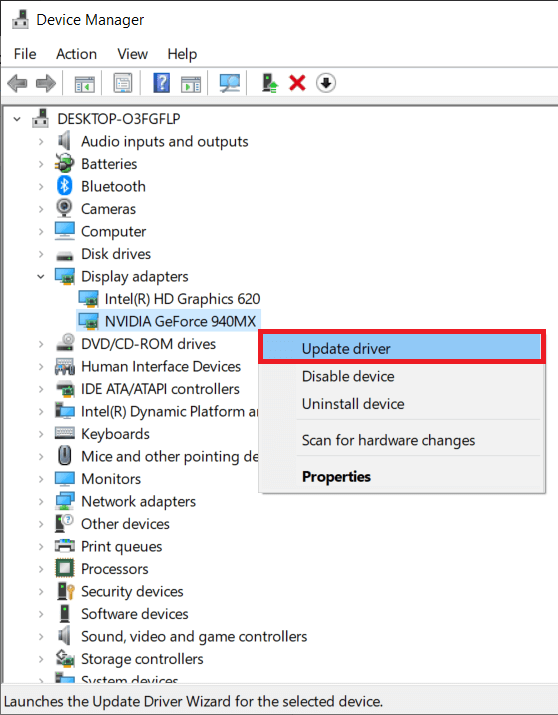
4.ドライバーを手動で見つけてインストールするために、コンピューターでドライバーを参照することを選択します。
5.次に、[参照... ]ボタンをクリックして、インストールディレクトリを選択します。 [次へ]をクリックします。
![次に、[参照...]ボタンをクリックして、インストールディレクトリを選択します。 [次へ]をクリックします。](/uploads/article/1543/HvD22feLHffhoUqQ.png)
6A。 ドライバーが更新されていない場合、ドライバーは最新バージョンに更新されます。
6B。 それらがすでに更新された段階にある場合は、画面に次のように表示されます。デバイスに最適なドライバーが既にインストールされています。 この場合は、[閉じる]をクリックして終了します。
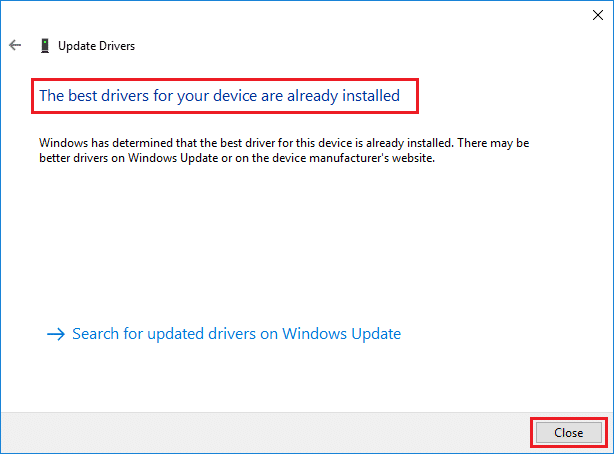
7.オーディオ、デバイス、ネットワークドライバーについても同じことを繰り返します。
方法9B:システムドライバを再インストールする
ドライバーの更新があまり役に立たなかった場合は、ドライバーを再インストールしてPCのラグを修正する方法を次に示します。
1.前と同じように[デバイスマネージャー]> [ディスプレイアダプター]に移動します。
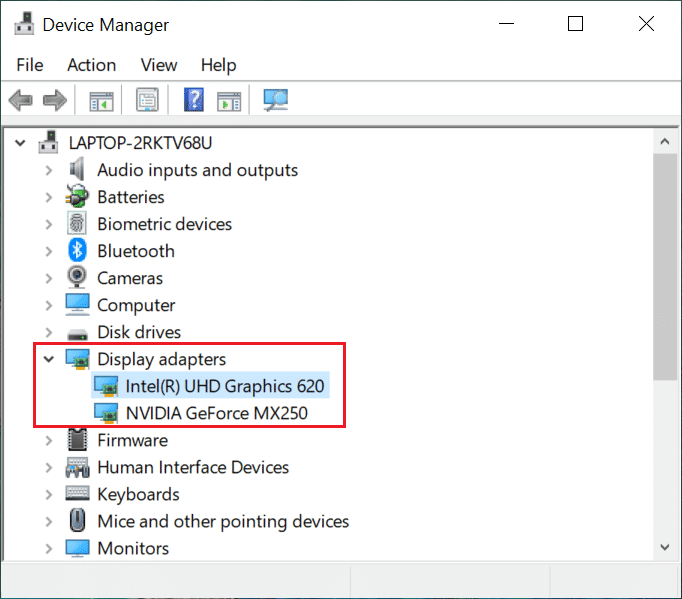
2.次に、ビデオカードドライバを右クリックして、[デバイスのアンインストール]を選択します。
![次に、ビデオカードドライバを右クリックして、[デバイスのアンインストール]を選択します。 PCのラグを修正する方法](/uploads/article/1543/7zGIP33crlwDPgUi.png)
3. [このデバイスのドライバソフトウェアを削除する]チェックボックスをオンにし、[アンインストール]をクリックしてプロンプトを確認します。
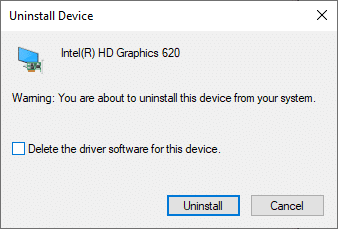
4.製造元のWebサイトに移動して、ドライバーを手動でダウンロードしてインストールします。 たとえば、AMD、NVIDIA、またはIntelです。
注:デバイスに新しいドライバーをインストールすると、システムが数回再起動する場合があります。
5.オーディオ、デバイス、ネットワークドライバについても同じことを繰り返します。
また読む:エラー0x80300024を修正する方法
方法10:WindowsOSを更新する
常に、更新されたバージョンでシステムを使用していることを確認してください。 そうしないと、システムの動作が遅くなり、パフォーマンスが低下します。
1. Windows + Iキーを同時に押して、システムの設定を開きます。
2.次に、図のように[更新とセキュリティ]を選択します。
![次に、リストを下にスクロールして、[更新とセキュリティ]を選択します。](/uploads/article/1543/6MsUyxje9CxfkNKm.png)
3.次に、右側のパネルから[更新の確認]を選択します。
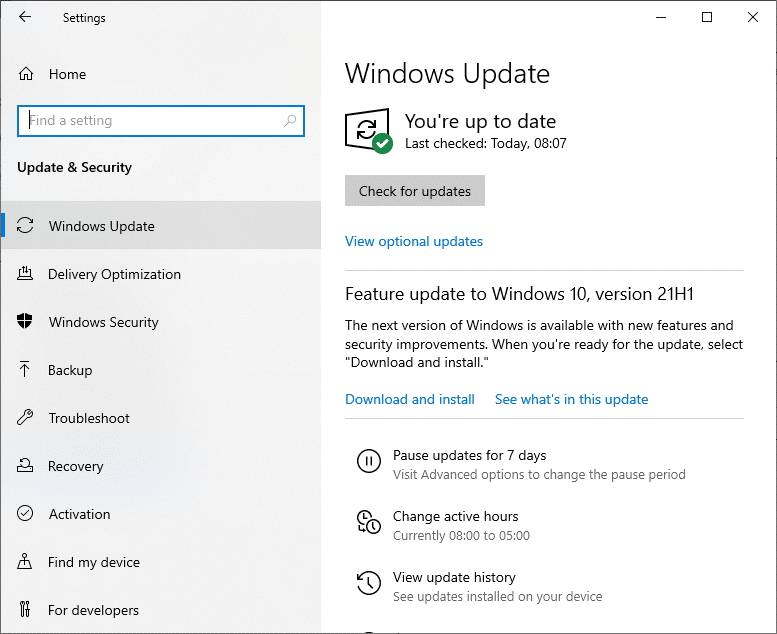
4A。 [今すぐインストール]をクリックして、利用可能な最新の更新をダウンロードしてインストールします。
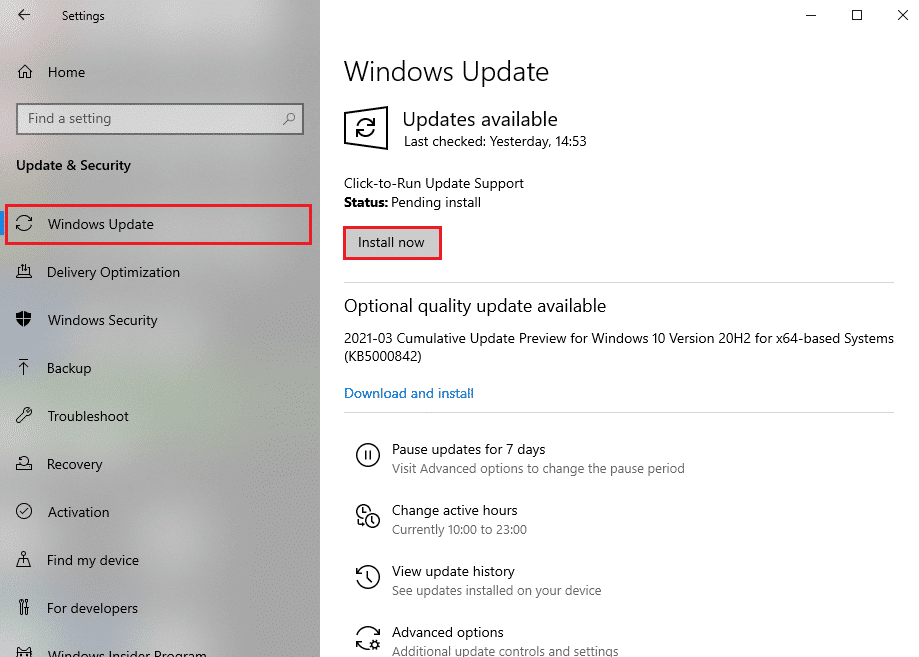
4B。 システムがすでに最新の場合は、 「最新です」というメッセージが表示されます。
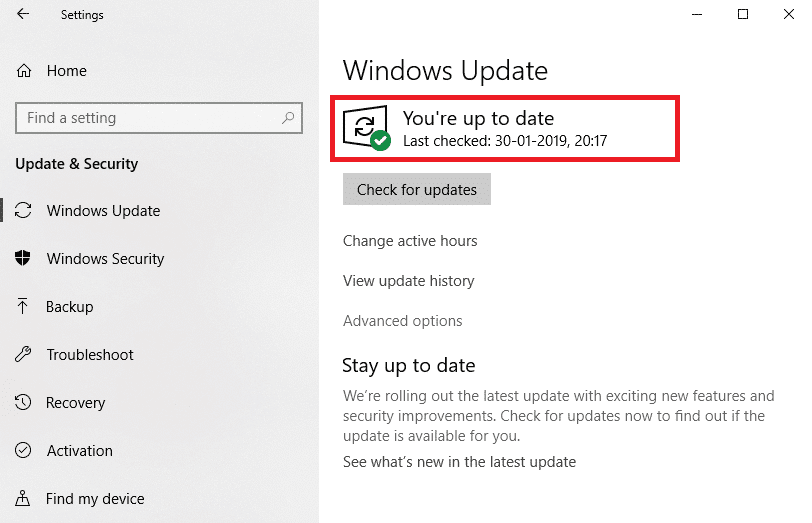
5. PCを再起動し、問題が解決したかどうかを確認します。
方法11:清潔で換気された雰囲気を維持する
Windows 10コンピュータが非常に遅い理由に対する答えは、周囲が汚れている可能性があります。 ほこりがたまるとコンピュータへの換気が妨げられるため、システムの温度が上昇し、内部のすべてのコンポーネントが損傷したり、システムがクラッシュしたりする可能性があります。
- ラップトップを使用している場合は、その通気口を掃除し、適切な換気のために十分なスペースを確保してください。
- システム/ラップトップを枕のような柔らかい表面に置かないでください。 これにより、システムが表面に沈み、換気が妨げられます。
- 圧縮空気クリーナーを使用して、システムの通気口を掃除できます。 内部コンポーネントを損傷しないように注意してください。
方法12:PCをリセットする
場合によっては、デバイスでシステム内の不要なアプリケーションやプログラムを削除できないことがあります。 このような場合は、代わりにクリーンインストールを実行してみてください。
1.前の方法で説明したように、 [設定]> [更新とセキュリティ]に移動します。
2.左側のペインから[リカバリ]をクリックし、右側のペインから[開始]をクリックします。
![次に、左側のペインから[リカバリ]オプションを選択し、右側のペインで[開始]をクリックします。](/uploads/article/1543/BsulSeAIqmaG1wPN.png)
3.次に、[このPCをリセット]ウィンドウからオプションを選択します。
- 私のファイルを保持する:アプリと設定を削除しますが、個人のファイルは保持します。
- すべてを削除:すべての個人ファイル、アプリ、設定を削除します。
![次に、[このPCをリセット]ウィンドウからオプションを選択します。 PCのラグを修正する方法](/uploads/article/1543/JwM4RMDLtJlcKrHg.png)
4.最後に、画面の指示に従ってコンピューターをリセットします。
おすすめされた:
- 遅いWindows10PCを高速化する15の方法
- マウスホイールが正しくスクロールしない問題を修正
- 修正サウンドがWindows10で途切れ続ける
- GoogleChromeでフルスクリーンにする方法
このガイドがお役に立てば幸いです。また、Windows 10コンピューターが非常に遅い理由を理解し、Windows10コンピューターの遅延の問題を修正できることを願っています。 どの方法が効果的かをお知らせください。 また、この記事に関する質問や提案がある場合は、コメントセクションに自由にドロップしてください。
